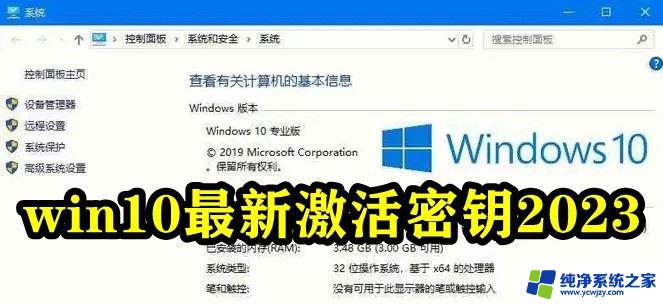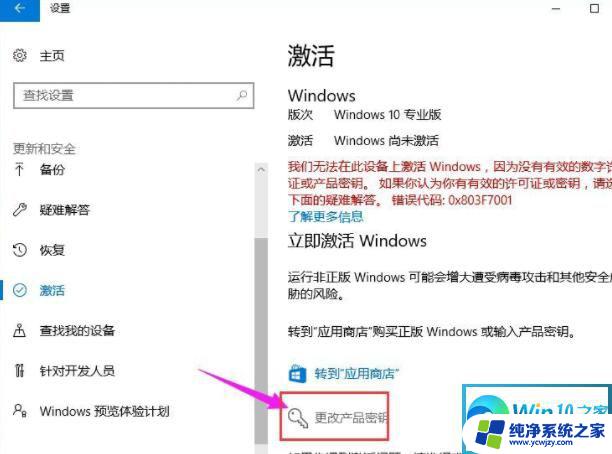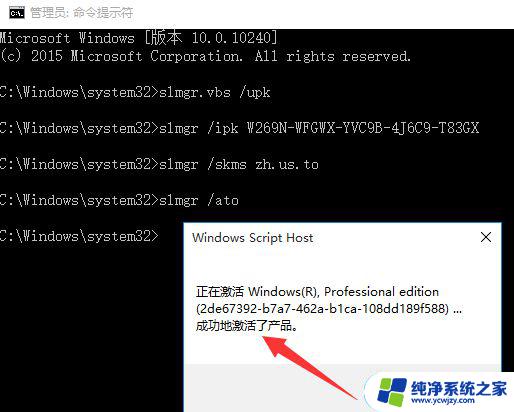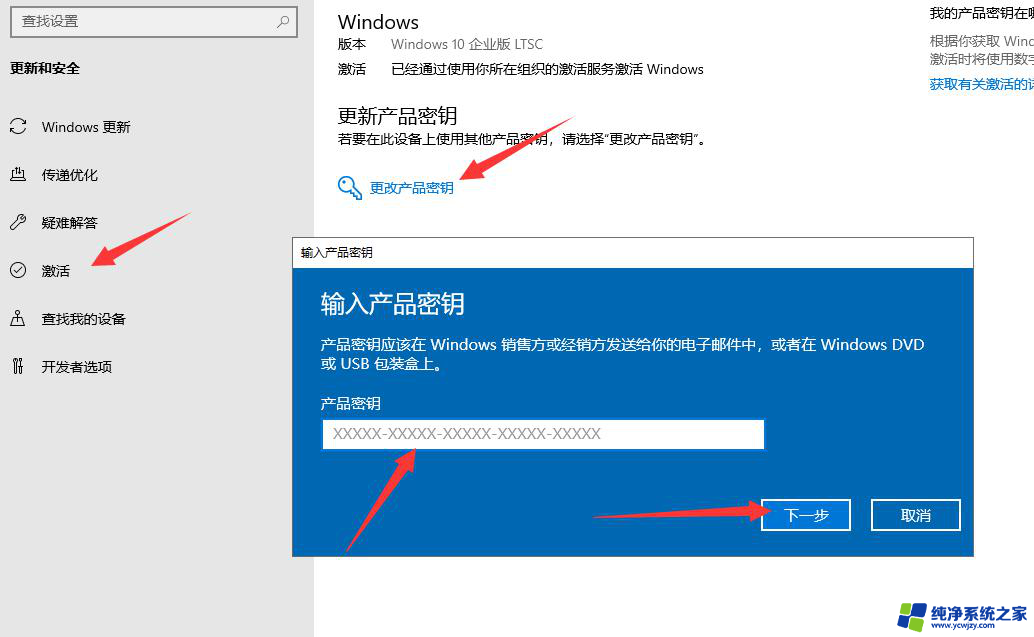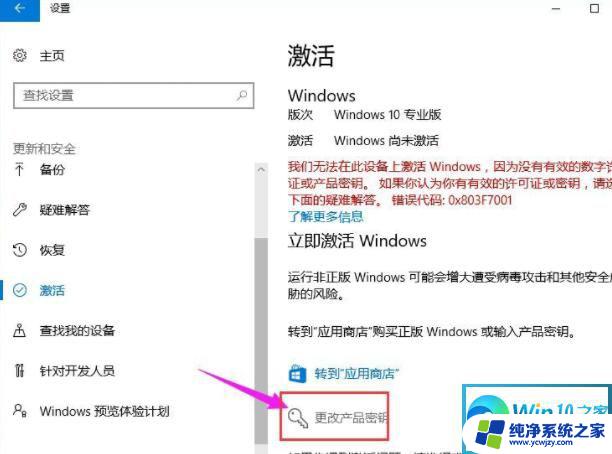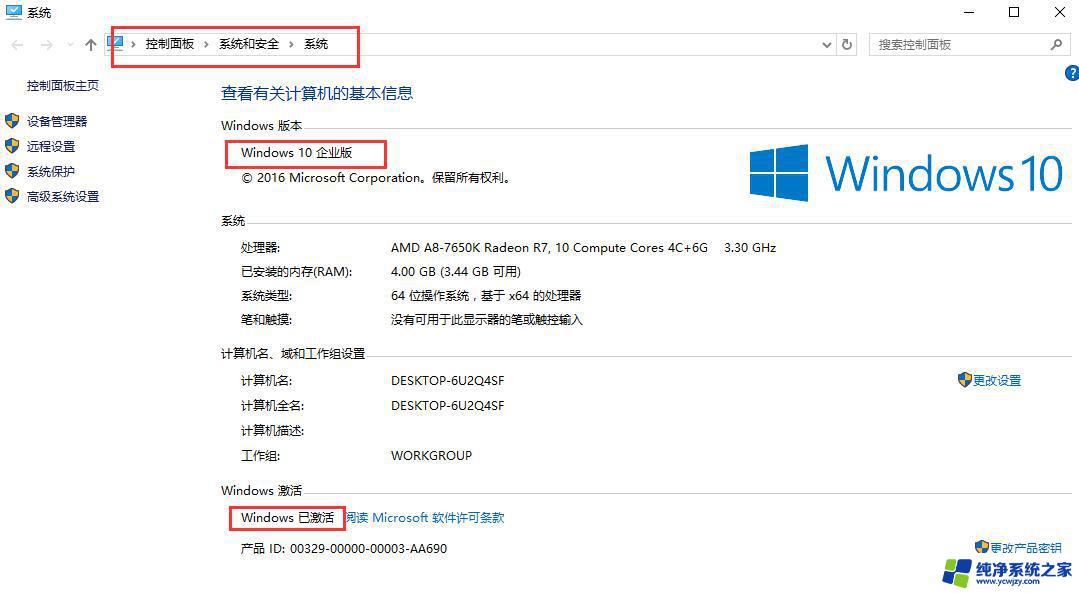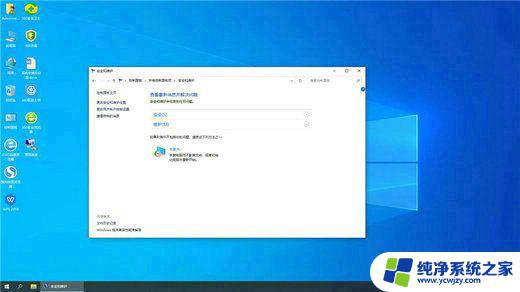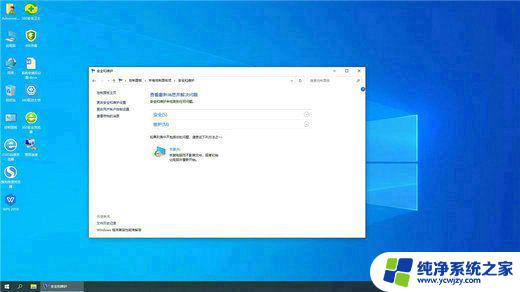windows10激活专业版命令 Windows 10专业版永久激活方法
windows10激活专业版命令,Windows 10作为目前最新的操作系统,受到了广大用户的热切关注,对于很多用户来说,激活Windows 10专业版却是一个让人头疼的问题。幸运的是有一些激活命令和方法可以帮助用户永久激活Windows 10专业版,使其拥有更多高级功能和定制选项。本文将介绍一些有效的激活命令和方法,帮助用户轻松解决Windows 10专业版激活问题。无论是想要体验更多功能,还是为了更好地工作和娱乐,激活Windows 10专业版都是一个必要的步骤。
具体方法:
1.在桌面使用快捷键【Win+R】打开运行框,输入命令“cmd”回车确定。
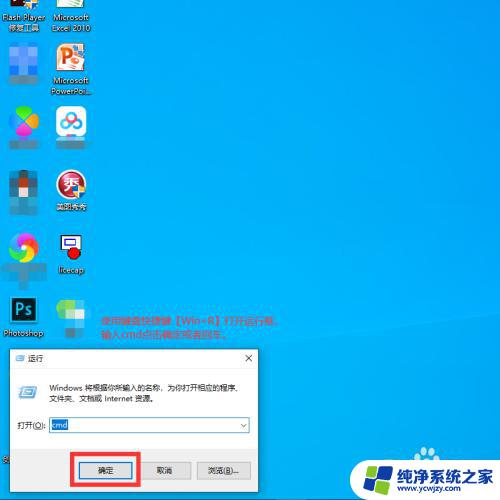
2.打开命令行窗口,输入命令“cd C:\Windows\system32”回车确定。
这一步的作用是进入管理员目录下,获得管理员权限。
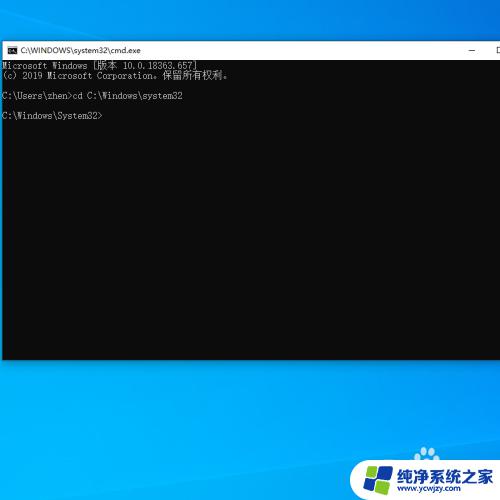
3.输入命令“slmgr.vbs /upk”回车确定。
此时弹窗提示“成功地卸载了产品密钥”说明该命令执行成功。
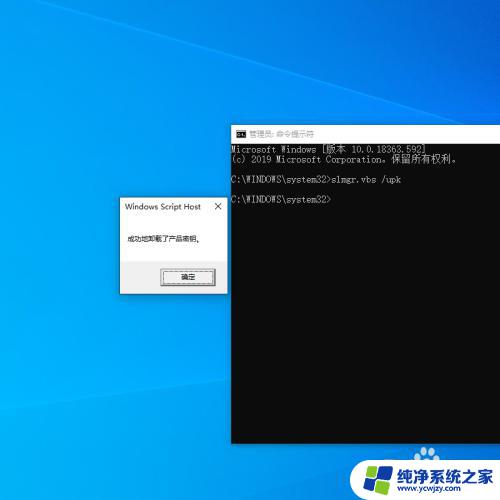
4.输入命令“slmgr /ipk W269N-WFGWX-YVC9B-4J6C9-T83GX”回车确定。
此时弹窗提示“成功地安装了产品密钥...”说明该命令执行成功。
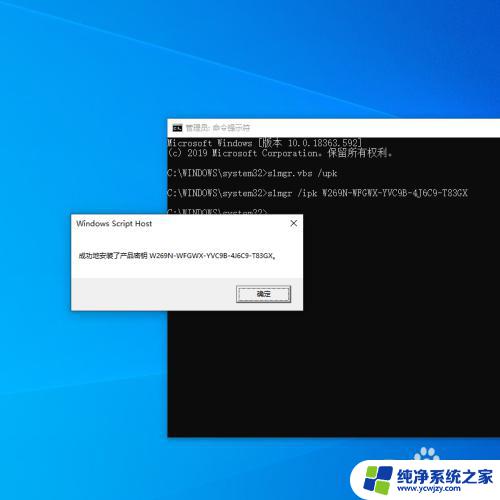
5.输入命令“slmgr /skms zh.us.to”回车确定。
此时弹窗提示“密钥管理服务计算机名称成功地设置为...”说明该命令执行成功。
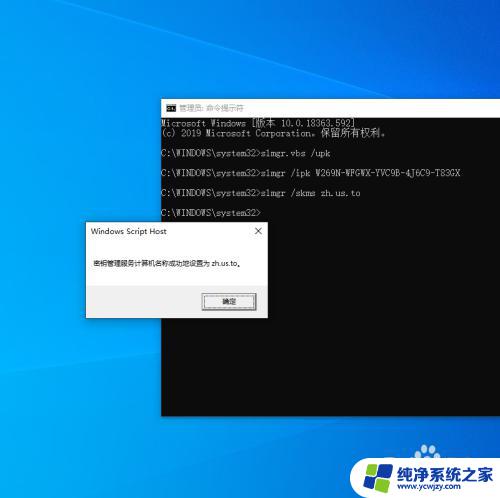
6.输入命令“slmgr /ato”回车确定。
此时弹窗提示“成功的激活了产品”说明Win10专业版已经成功永久激活。
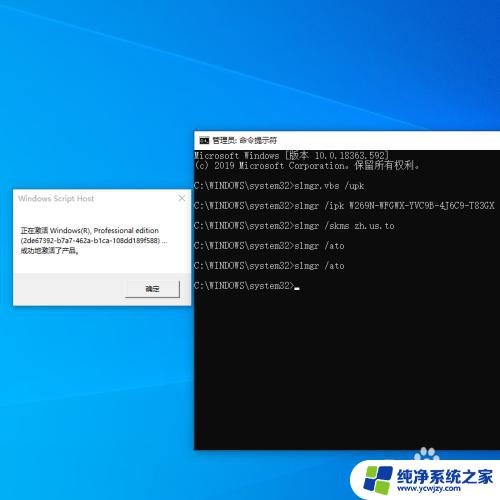
以上就是关于Windows 10专业版激活命令的全部内容,如果您遇到相同的情况,可以按照小编的方法解决。